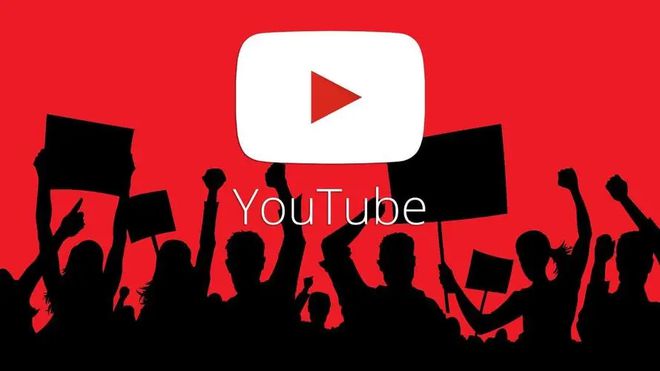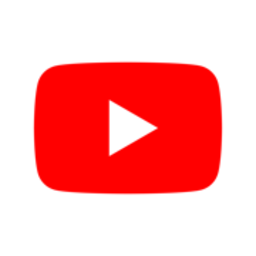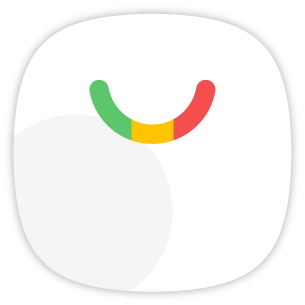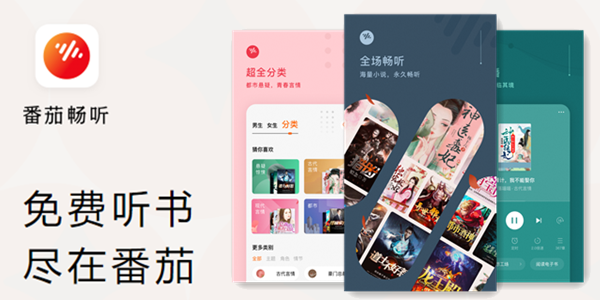云视讯手机app

- 软件类别:聊天交友
- 软件大小:200.36MB
- 更新时间:2024-12-23T11:56:24
- 软件版本:v3.17.1.230710
- 软件语言:中文
- 软件等级:

评分:
好评:56
差评:16





应用介绍
云视讯app是由中国移动通信有限公司政企客户分公司研发的视频会议管理工具,依托智能手机平台,实现多方位视频会议功能,支持任何地点发起视频会议,操作简便且效率高,画质清晰。此外,该软件还具备文件、屏幕、白板等多种共享功能,以及举手、会议聊天等真实互动体验,使传统的音频和高清视频会议得以充分整合和互联,向用户提供便捷的移动化多方视频会议服务,确保您能够随时参与会议讨论。
用户操作十分便捷,作为发起者,只需点击“发起会议”,即可邀请25人乃至高达100人参与会议!若您是参与者,只需通过发起者提供的短信或二维码等途径加入会议,有助于提升沟通效率。有需求的朋友们可进行下载使用。
软件特色
1、云总机
传统服务凝聚新价值
支持传统固话、IP话机、手机融合的IP化语音服务、提供总机、传真、短号虚拟网等增值服务。
2、云视讯
随心随议 身临其境
提供高品质、专业级视频会议解决方案,支持高清音频、高清视频、高清数据辅流,可接入客户端、手机、固话等终端,感受临场尊贵体验。
3、云企信
便捷沟通 轻松办公
以企业通讯录为核心,提供即时信息、多媒体会议及各类办公应用,针对客户个性化需求提供定制开发。支持云端托管和入驻式部署。
云视讯会议app使用教程
一、如何注册并登录账号
1、第一步首先关注“中国移动云视讯公众号”,点击“注册软终端”。

2、输入手机号、验证码和短信验证码进行验证并注册,注册成功后中国移动会发送一个初始密码给你的手机上。

3、采用“密码登录”的方式输入手机号和初始密码,修改一次密码。在进入软件主页前需要进行实名认证操作。

4、按照提示人脸识别成功后就会自动进入到app首页了。

二、云视讯使用手册
1、发起会议
用户登录成功后,客户端会自动跳转到主界面,用户可在此界面可进行发起即时会议、发起预约会议、发起语音会议、发起研讨会、加入会议等操作。
(1)即时会议
登录客户端可点击“即时会议”,可发起"视频会议”或者“语音会议”。
a、会议主题(必填):最长40个字符;
b、“会议主题”自动填充默认值:XXX的会议,可修改,不可为空;
c、会议密码:不勾选非必填,勾选后为必填项;密码4-10位,可包含数字、大小写字母;
d、添加参会人员:可从企业通讯录、我的群组中添加参会人。从企业通讯录(我的公司、我的部门里加人的时候,通过层级上方的路径,可以实现跳转到相应层级)中找到相应部门,到叶子节点后,可对单个用户进行添加,也可对部门所有用户进行全选操作;
e、删除联系人的操作:点击“笔”icon,进入编辑模式,允许勾选除了自己以外的其他参会人,点击删除即可;点击完成,退出编辑模式;
f、点击“开始会议”即可发起即时会议。

(2)预约会议
点击“预约会议”,可发起“视频会议”或者“研讨会(需开通权限)”。
a、会议主题(必填):最长40个字符;
b、开始时间:默认为当前时间半小时后,可修改。(注:开始时间必须晚于当前时间)
c、会议时长:选择会议时长,时长范围为0.5小时~6小时,时长默认为0.5小时;
d、会议密码:不勾选非必填,勾选后为必填项;密码4-10位,可包含数字、大小写字母;
e、成员加入时自动静音:勾选后,参会人进入会议时,自动静音;默认,选中;
f、同步日历:开启功能后,可将会议信息同步到系统日历中,进行会议提醒;
g、添加参会人员:可从企业通讯录、我的群组中添加参会人。从企业通讯录(我的公司、我的部门里加人的时候,通过层级上方的路径,可以实现跳转到相应层级)中找到相应部门,到叶子节点后,可对单个用户进行添加,也可对部门所有用户进行全选操作;
h、删除联系人的操作:点击“笔”icon,进入编辑模式,允许勾选除了自己以外的其他参会人,点击删除即可;点击完成,退出编辑模式;
i、点击“预约会议”,提示预约会议成功;
j、成功预约会议后,主持人点击查着会议详情,点击详情中的分享icon,选择分享途径:微信好友或参会链接;点击“微信好友”,跳转微信客户端,可选择需要分享的微信好友;点击“参会链接”,客户端自动复制参会链接,主持人可将参会链接黏贴到QQ、邮箱等多个位置进行分享。

(3)语音会议
登录客户端可点击“即时会议--语音会议”发起即时语音会议
a、会议主题(必填):最长40个字符;
b、“会议主题"自动填充默认值:×XX的会议,可修改,不可为空;
c、添加参会人员:可从企业通讯录、我的群组中添加参会人。从企业通讯录(我的公
司、我的部门里加人的时候,通过层级上方的路径,可以实现跳转到相应层级)中找到相应部门,到叶子节点后,可对单个用户进行添加,也可对部门所有用户进行全选操作;
d、若非本企业或本地通讯录输入手机号或固话号,即可手动添加到参会人列表中;
e、删除联系人的操作:点击“编辑” icon,进入编辑模式,允许勾选除了自己以外的其他参会人,点击删除即可;点击完成,退出编辑模式;
f、点击“开始会议”即可发起即时会议。
(4)研讨会
手机客户端,首页点击“预约会议-研讨会”,即可发起研讨会。
a、会议主题(必填):最长40个字符;
b、开始时间:默认为当前时间半小时后,可修改。(注:开始时间必须晚于当前时间)
c、会议时长:选择会议时长,时长范围为0.5小时~6小时,时长默认为0.5小时;
d、会议密码:不勾选非必填,勾选后为必填项;密码4-10位,可包含数字、大小写字母;
e、成员加入时自动静音:勾选后,参会人进入会议时,自动静音;默认,选中;
f、同步日历:开启功能后,可将会议信息同步到系统日历中,进行会议提醒;
g、添加参会人员:可从企业通讯录、我的群组中添加参会人。从企业通讯录(我的公
司、我的部门里加人的时候,通过层级上方的路径,可以实现跳转到相应层级)中找到相应部门,到叶子节点后,可对单个用户进行添加,也可对部门所有用户进行全选操作;
h、删除联系人的操作:点击“编辑”icon,进入编辑模式,允许勾选除了自己以外的其他参会人,点击删除即可;点击完成,退出编辑模式;
i、点击“预约会议”,提示预约会议成功;
j、成功预约会议后,主持人点击查看会议详情,点击详情中的分享icon,选择分享途径:微信好友或参会链接;点击“微信好友”,跳转微信客户端,可选择需要分享的微信好友;点击“参会链接”,客户端自动复制参会链接,主持人可将参会链接黏贴到QQ、邮箱等多个位置进行分享。
2、加入会议

云视讯提供短信邀请、会议振铃、参会链接、扫码、会议号、会议列表等多种方式加入会议,使入会更便携。
(1)会议邀请短信通知
预约会议后,短信通知参会人发送会议邀请,会议开始时,短信通知参会人登录客户端入会。
(2)接受会议振铃邀请入会
登录状态下,被邀请的参会人会收到振铃邀请,点击“接受”加入会议。
(3)会议列表入会
如果错过振铃,可以在客户端的“日程”“待办日程“会议列表中找到该会议,点击“加入会议”主动入会。
(4)会议号入会
进入会议,还可通过会议号直接进入。
第一步:会议号的查看权限:当前,只有主持人具有会议号的查看权限。即时会议的会议号会显示在主持人会中视频界面;预约会议的会议号,可在发起人预约完会议后在会议详情中进行查看;
第一步:会议号入会支持的会议类型:当前,会议号入会方式只支持软拉软,软拉硬及研讨会,暂不支持硬拉软的会议类型;
第三步:入会步骤:
①主持人分享给需要参会的人该会议的会议号;
②参会人可通过客户端的“加入会议”入口,输入会议号后加入相关会议;
③参会人加入会议时,可设置入会时"打开/关闭"麦克风、摄像头;
【注】“加入会议”入口有两个:双击客户端,登录页面;客户端内,首页的加入会议入口。
(5)参会链接入会
a、主持人将参会链接分享给非通讯录添加的用户,收到该链接的用户,点击该链接,页面显示“加入会议”,“下载客户端”两个按钮;
b、若被分享的用户已安装了云视讯客户端,则自动唤起客户端,自动登录后被分享用户直接入会;
c、若被分享的用户已安装了云视讯客户端,系统未自动唤起客户端,则可点击“加入会议”按钮,通过会议号入会;
d、若被分享的用户未安装云视讯客户端,可点击“下载云视讯”,下载安装客户端后,注册登录客户端,若会议未结束则直接入会,或根据链接页面的会议号,通过输入会议号的方式参会。
(6)扫码入会
a、主持人在视频会议的会议控制内,可通过二维码邀请参会人入会;
b、参会人扫描二维码后可跳转至参会链接页面;
c、参会链接页面功能同“参会链接入会”;
d、移动端-主持人可下载参会二维码保存至本地相册。
3、通讯录
云视讯提供完整的通讯录系统,可针对个人通讯录、手机通讯录、企业通讯录进行管理、使用,可在添加参会人时,直接使用通讯录联系人,进行参会人邀请及管理,方便快捷。

(1)企业通讯录
企业通讯录提供完整的企业层级结构;从企业通讯录(我的公司、我的部门里加人的时候,通过层级上方的路径,可以实现跳转到相应层级)中找到相应部门,到叶子节点后,可对单个用户进行添加,也可对部门所有用户进行全选操作,为企业用户提供更方便的添加参会人服务。
①本公司通讯录
在主界面点击通讯录图标,进入通讯录界面。点击“我的公司”,可根据不同部门查找本公司相关人员,点击路径中的不同部门可返回到相应层级。
查找到联系人后,点击联系人可查看该联系人的详细信息,支持对该用户进行如下操作:
a、召开会议,允许点对点一键起会
b、预约会议,添加对方并发起一个预约会议
c、通过“添加到已有会议”可将相应的联系人添加到由本人发起会议中
d、添加到我的分组,允许将该联系人添加到我的分组中。
用户可在搜索框中输入账号/名称进行模糊搜索。
【注】企业通讯录云化存储,不支持客户端本地修改,如需修改企业通讯录,请联系管理员提供通讯录修改模板。
②企业群组通讯录
在主界面点击“通讯录”图标,进入通讯录界面。点击“企业群组”,可查看本群组内所有公司的通讯录;
【注】企业群组通讯录,需要企业管理员在通讯录Portal进行配置,配置完成后才可以在客户端内进行展示。
(2)个人通讯录
通讯录界面,点击“我的分组”进入我的分组页面,点击“+”,可以“创建分组”。
a、在分组内,点击右上角“…”,可以“添加成员”,跳转到通讯录界面,通过查找用户信息的方式,将该用户添加至“我的分组”中。
b、在分组内,点击右上角“…”,可以“移除成员”,勾选成员前按钮,点击右上角“移除”按钮,选择弹出窗的“确定”按钮,将选中的成员从当前分组移除。
c、已添加至“我的分组”中的用户,可对该用户进行分组及备注编辑;
d、点击“创建分组”,可自行创建不同名称的分组。
(3)手机通讯录
登录手机客户端后,弹窗提示“是否允许获取通讯录”,点击“确定”,将导入本地通讯录。点击“手机通讯录”,页面加载所有本地通讯录中的用户;对未开通云视讯账号的用户,可邀请该用户注册云视讯试用账号;对已开通云视讯账号的用户,可将该用户添加到个人分组中。
邀请未开通业务的用户注册云视讯:
①点击“邀请注册”,弹窗提示“将邀请对方注册云视讯”;
②点击“发送”,对方将收到您发的邀请注册短信;
③若对方向意注册,可点击短信中的链接通过手机号及验证码进行注册。
添加用户到个人分组:
①点击手机本地通讯录中已开通业务的用户,页面跳转到个人详情页面;
②点击“添加至我的分组”,页面跳转到添加联系人界面;
③选择分组,点击“确定”,可将该联系人添加至个人分组中。
(4)搜索
点击通讯录的搜索框,进入搜索页面,可对通讯录中的“我的分组”、“手机通讯录((手机端)”、“企业通讯录”的全部数据进行搜索。
①点击通讯录首页的“搜索”,页面跳转到搜索界面;
②在搜索框内输入搜索的号码或者用户姓名,可查看搜索数据是否存在于我的分组、手机通讯录、企业通讯录中;
③在搜索框内输入搜索的号码或者用户姓名,若该用户存在企业群组通讯录中,则点击“搜索”按钮,再次进行搜索。
4、日程

用户可在“日程”中查看当日会议记录、历史会议记录,方便对会议信息进行查询、管理。
(1)待办日程
用户可在日程中查看待办会议记录、历史会议记录;默认显示当月数据,下滑获取更多会议数据。
选择“待办日程”:
①可看到当月“进行中”、“未开始”的会议,可查看范围为当前时间的前60天会议记录,其余不可预约的月份不展示;(可能有两个月份,可能有三个月份);
②对于“进行中”的会议,可点击“加入会议”;对于"未开始"的会议,可进行“编辑”或“取消”操作。
(2)历史会议
选择“历史会议”:
①可看到当月“已结束”的会议,可查看时间范围为当前时间的后90天会议记录;
②对于“已结束”的会议,可点击进入会议详情界面查看会议信息,也可在会议详情界面点击“重新发起”;
③切换月份,时间控件展示当前月份所在的所有当年的月份,其余月份不展示。
筛选条件:
①时间区间:(结束时间-开始时间)≤90天。不允许超出这个时间段区间;
②关键字段:同时对发起人/会议主题两个字段进行搜索;
③对于“已结束”的会议,可点击唤起侧边栏,查看会议详情,也可在会议详情界面点击“重新发起”。
三、怎么投屏到电视
1、首先,你家里的电视必须是智能电视。如果不是智能电视,需要配电视盒子。该方法如下:

2、第一个:手机自带投屏功能。
3、现在很多手机都自带投屏功能。比如苹果手机有AirPlay投屏功能,华为手机有无线投屏功能。然后你只需要你的手机和电视或者投影仪在同一个WiFi下,就可以实现屏幕投影。

4、第二种:借助第三方投屏软件投屏。
5、借助第三方投影软件,如莱博投影软件、悟空投影软件。分别在手机、电视或投影仪上下载投屏软件,然后连接同一个WiFi,实现投屏功能。

四、怎么共享屏幕
连接需要分享的手机,然后点击菜单进行分享。
中国移动云视讯提供全融合的会议服务,打破视频孤岛创新性的实现高清会议与VoLTE视频、软终端、视频监控、视频直播、语音会议等业务互通互融,全球可达、全场景覆盖不但为政府和企业提供高品质、专业级的视频会议解决方案同时面向行业用户提供互联网+党建、精准扶贫、远程信访、应急指挥、同步课堂、远程会诊等定制化服务并开放SDK供行业封装与集成。
五、常见问题
1、预告片是什么状态?
若您设置了预告片,未开始的直播将显示为预告片状态,用户可以观看您设置的预告片。您可通过直播详情-自定义设置设置您的直播预告片。
2、为什么有时候辅流发送不成功
(1)请确认插上辅流线,本地终端是否显示辅流画面;
(2)检查电脑是否是投影模式,线是否插对;
(3)建议客户将网络改为用4G热点尝试,若更改为4G热点后辅流发送成功则为客户网络问题;
(4)将终端配置页面的网络传输类型由udp更改为tcp尝试,成功为客户网络问题;
(5)将终端配置页面的网络传输类型由udp更改为tcp尝试,若更改后辅流发送成功则为客户网络问题;
(6)如以上均没有问题转接客户经理处理。
3、为什么无法创建高清/语音会议?
产生该问题的原因,是因为登录的账号业务类型不是高清/语音,需要开通相关的业务类型,才能够创建对应的会议。如需使用该功能请联系客户经理开通相关业务即可。
4、为什么没有收到会议短信/邮箱通知?
如您在会议开始前没有收到短信/邮箱通知,请先咨询企业管理员所在企业短信/邮箱通知权限是否开启。管理员可在系统设置-权限管理中开启该企业的短信/邮箱通知。如已开启还是未收到短信/邮箱通知,请联系您的客户经理。
5、为什么支持VoLTE的手机没有视频画面?
首先您需要确保您的手机号开通了VoLTE业务,且您的手机支持VoLTE功能。在以上2个条件都满足的情况下,您以VoLTE方式进入会议后,点击手机界面上的视频按键,才可有视频画面。
6、为什么通讯录加载失败?
通讯录加载失败可能是通讯录相关服务暂时没有响应或是网络不好导致响应时间过长。出现上述问题时,可稍后进行重试。
7、为什么有些号码不可见?
您只能看到同一企业或企业群内比自己职级低的用户的号码,若号码不可见,说明该用户比您的职级高。
功能介绍
1、专属定制
定制 的移动会议工具,最高支持500人同时在线的高质量云视频会议。
2、会议特点
加密保护、清晰度自适应、文件共享等个性化功能。
3、即时通讯
支持最高10000人的群组聊天功能。
4、快速添加
手机联系人一键添加。
应用优势
1、容量大方数
超大容量平台,1分钟轻松召开千人大会。
2、融合体验
高清终端、固话、手机、客户端均可入会。
3、全IP技术
基于IMS网络、与现代网传统语音、VoLTE业务无缝融合。
4、主打高清
支持1080P/60帧高清双流,视频逼真、流畅、音频清晰无损。
5、集中部署
云视讯会议平台、媒体处理模块均集中部署,减少企业投资。
6、终端丰富
网真T、专业P、一体化I、低成本C四个系列,全面覆盖客户需求。
app亮点
1、视频全融合
实现高清视频会议、软终端、VoLTE视频、桌面固话、视频监控、视频直播等多种视频融合。
2、场景全覆盖
满足大中小会议室,办公桌面,教育,医疗等行业场景的视频需求。
3、终端全系列
六个终端系列,包括高清视频会议终端、语音会议终端、行业定制终端等,覆盖各种场景需求。
4、部署多方式
提供集中部署的云端服务,用户按需选择公有云、私有云、混合云部署方式,降低成本,方便扩容。
5、地域达全球
无需专线,海外会场通过本地网络接入。
6、平台可开放
开放API/SDK供行业应用集成,开放终端接入标准,提供个性化、场景化解决方案。
更新日志
v3.17.1.230710版本
【改进】解决已发现问题,提升用户感受。
v3.14.0.221212版本
【新增】手机端虚拟背景功能。
【改进】解决已发现问题,提升用户感受。
2024-12-23T11:56:24
云视讯手机APP是一款便捷的移动通讯工具,支持高清视频会议、语音通话及文件传输等功能。它适用于远程办公与在线教育场景,让用户随时随地保持高效沟通与协作。无论是商务洽谈还是在线学习,云视讯都能提供稳定流畅的使用体验。
游戏信息
- 游戏大小:200.36MB
- 当前版本:v3.17.1.230710
- 是否收费:免费
- 游戏语言:简体中文
- 权限说明:点击查看
- 隐私说明: 点击查看
最新热门
本类排行
-
1
海带母婴平台
37.58MB
-
2
微信借贷平台官方版
256.12MB
-
3
河北政务服务网官方版
115.77MB
-
4
cdf会员购app官方版
45.19MB
-
5
极速浏览器app
21.73MB
-
6
cnc数控铣床仿真模拟器(CNC VMC Simulator)
17.61MB
-
7
Vivaldi浏览器手机版
224.69MB
-
8
Google云端硬盘app
106.97MB
-
9
钉钉考勤打卡app
263.78MB
-
10
江西政务服务网app
97.77MB
-

吃鸡画质修改器120帧软件大全
共12款
2024-11-21 17:38:55
-

漫画免费观看软件下载
共15款
2024-12-21 11:28:23
-

音乐软件免费听歌哪个好用
共8款
2024-12-23 18:29:36
-
 海带母婴平台
海带母婴平台海带APP官方版是一个领先的新零售母婴服务平台,专注于为商家提供优质的商品来源和软件支持。目前,它已与来自欧洲、澳大利亚、日韩等地区的800多个品牌建立了紧密联系,其中包括50多个授权品牌。借助与这些品牌的深入合作,海带APP能为商家提供种类繁多的商品选择,以满足各种消费者需求。此外,该平台拥有超过10000个库存保持单位(SKU),覆盖了母婴行业的各个领域,如婴儿用品、孕妇用品、儿童玩具等。商家可以根据自身的经营策略和市场需求,灵活挑选合适的产品进行销售。
-
 微信借贷平台官方版
微信借贷平台官方版过去在缺钱时,人们首先想到的是出售不需要的物品换取现金。随着社会的进步,人们更倾向于通过贷款来解决资金需求,但由于各种门槛的增加,许多人转而在互联网上寻求借贷消费。作为现代人常用工具的微信,自然也具备这类功能。尽管不少人仍认为微信只是用于简单交流和发送红包,但实际上它已扩展出朋友圈、视频号、购物消费、游戏娱乐、生活服务、交通出行及贷款借钱等多样化服务。
-
 河北政务服务网官方版
河北政务服务网官方版河北政务服务网app是专门为河北省居民设计的一款政务服务软件,官方名称为冀时办。其核心目标是提供高效便捷的公共服务,让人们能够在线解决各类大小事务,减少奔波,享受更周到的服务。通过该平台,您可以办理:政务、医院预约、社保查询、在线证件处理等。当然,还有一些其他实用的小功能等待您去探索。真正做到无需排队,避免无谓的等待,节省您的时间。
-
 cdf会员购app官方版
cdf会员购app官方版cdf会员购app官方版是中免公司推出的针对“服务亿万出境旅行者的购物平台”的手机应用程序,专为中免会员提供独特的优惠和高品质购物体验。用户在注册时需输入指定邀请码才能完成注册并开始使用,此邀请码已在官方客服处公布,当前为:MYFX。此应用与cdf海南免税平台的主要差异在于,它由中免集团自有保税仓直接配送,无需通过地方保税仓,并且所有商品均为原厂直采,确保正品,采购后直接进入保税仓。
-
 极速浏览器app
极速浏览器app极速浏览器APP是北京乐读科技有限公司专为安卓手机用户打造的一款全新极速上网工具,以其优雅简洁的设计和复杂功能简单化的操作方式,提供给用户顶级的上网享受。这款浏览器采用多核心引擎,上网速度超越其他常规浏览器,网页加载速度可提高50%,下载速度可增加60%,并且自动适配所有类型的网页内容,无需用户做额外设置。此外,它还具备无广告、无图等极简浏览选项,使用户的上网体验更为快速和简洁。
-
 cnc数控铣床仿真模拟器(CNC VMC Simulator)
cnc数控铣床仿真模拟器(CNC VMC Simulator)一款广泛用于制造业的数控机床仿真软件——CNC VMC Simulator,又称作cnc数控铣床仿真模拟器,可通过精确的模拟技术减少加工中的错误和调整次数,提升生产效率,降低成本,并确保加工质量与工艺安全。
-
 Vivaldi浏览器手机版
Vivaldi浏览器手机版vivaldi浏览器安卓最新版是一款快速且高度可定制的浏览器,具备桌面风格的标签、内置广告拦截器、反追踪功能和隐私翻译等智能特性。此外,用户可以通过选择不同的主题和布局来自定义Vivaldi。该浏览器还能协助用户从繁多的网站书签中快速定位所需页面,相比其他浏览器混乱的书签管理,它能提供更佳的使用感受。
-
 Google云端硬盘app
Google云端硬盘app由北京谷翔信息技术有限公司开发的国内版Google云端硬盘应用程序,其英文名称为Google Drive,同时也是Google Workspace的一部分。此应用提供了一个安全可靠的平台,使用户能够从各种设备上备份和访问自己的文件。它具备云端安全存储功能,可以上传和下载各类文件,并支持从任意地点通过PC、MAC、iPhone、iPad、Android等设备进行访问。此外,它还允许用户直接通过网页浏览器打开超过30种文件格式,包括高清视频和Photoshop文件,无需安装相应的软件即可查看。您还可以方便地邀请他人查看、编辑您的文件或文件夹,甚至对它们进行评论。
-
 钉钉考勤打卡app
钉钉考勤打卡app阿里巴巴开发的钉钉办公软件包含考勤打卡功能,许多学生和上班族可能都使用过。该应用允许用户在线定位并完成上下班打卡。现在很多企业已不再使用传统的打卡机,而是采用钉钉的打卡功能来记录员工的出勤情况,包括迟到和早退,并支持请假、调休和补卡等申请,无需再填写纸质请假单。用户只需通过手机即可完成打卡操作,实现内外勤统一管理,实时查看统计数据,掌握团队状态。请假审批与相关报表挂钩,薪酬统计更便捷,让您即使在未到达办公室前也能完成签到,不再担心因迟到而无法打卡。需要的用户快来下载体验吧。
-
 江西政务服务网app
江西政务服务网app江西政务服务网app是江西省政务服务中心官方推出的手机政务服务软件,正式名称为赣服通app。此应用由支付宝提供技术支持,用户可使用支付宝、微信或居民身份证号及姓名进行注册登录。目前,江西政务服务网app整合了行政审批、便民服务、阳光政务、互动交流、效能监察等功能,构建了省市县统一架构、多级联动的在线政务平台,同时采用一人一档、一企一档的方式,为个人和企业提供高效便捷的政务服务。
-
 全国12315网上投诉平台app
全国12315网上投诉平台app全国12315在线投诉平台app是国家市场监督管理总局信息中心推出的一款网络维权手机应用,通常简称12315在线投诉平台app。用户可通过互联网登录并完成实名认证后,根据经营者所在地或经营行为发生地,自行选择有管辖权的区县级市场监管部门进行投诉和举报。各地市场监管部门会根据受理范围处理这些诉求,并向消费者反馈处理结果。
-
 粮达网手机app
粮达网手机app粮达网的手机应用程序是中粮集团与招商局集团共同开发的移动版本,目标是提供与电脑端相同的功能和便利性。该应用包括资源交易、订单查询、移动签名及资讯中心等核心功能,形成了一个集交易、服务和资讯为一体的综合平台。除了作为一个交易平台,粮达网APP还整合了交易、结算、物流、金融、资讯和保障等多种服务,成为一个全面的电子商务平台。它汇集了农产品供应链的各种需求信息,让用户可以轻松比较价格并完成交易。此外,粮达网APP还提供了从仓储到配送的一站式服务,保证了交易的安全、低成本和高效率。在金融服务方面,粮达网APP提供了简单快捷的服务,通过交易数据建立信用,有效缓解了农业和粮食行业客户的资金压力。同时,粮达网APP也注重商品质量监控、在线结算安全和诚信履约保障,努力构建一个公开、透明、守信的绿色农业电子商务环境。感兴趣的用户可在此网站免费下载使用。
-
 microsoft powerpoint手机版
microsoft powerpoint手机版Microsoft PowerPoint 的移动版是微软为安卓手机和平板设备量身定做的一个 PPT 制作与编辑工具。此软件不仅确保了文档的高质量,还提供了直观的触控体验。通过它,即使在没有电脑的情况下,您也能随时随地迅速轻松地创建、编辑、查看、展示或分享演示文稿,并支持即时访问最近使用的文件,提供便捷的最近文件预览功能,帮助您在任意设备上轻松获取所需文件。
-
 万能钥匙wifi自动解锁最新版
万能钥匙wifi自动解锁最新版WiFi连接神器是一款专为WiFi无线网络设计的自动连接工具,它可以自动扫描附近可用的免费WiFi热点并建立连接。这一过程既高效又安全,为用户提供便捷的户外上网服务。
-
 百度惠生活app
百度惠生活app百度惠生活应用程序是百度公司开发的一款综合性的手机软件,集成了电子商务和本地生活服务功能。用户可以通过百度APP底部导航栏中的惠生活栏目访问此应用。它利用百度的大数据生态系统,依据用户的手机定位,智能地为用户提供各种便捷的生活服务。目前,该应用涵盖了充值缴费、特价订餐、酒店预订、电影票预订、景点门票预订、快递服务、健康医疗以及车主服务等全方位的生活功能。其中,充值缴费服务整合了来自美团、爱奇艺、腾讯视频等众多平台的购物优惠券和会员折扣等信息;健康医疗服务提供手机在线预约挂号及疫苗接种预约;车主服务则包括优惠加油充电和优惠代驾等服务。
-
 mt管理器旧版本
mt管理器旧版本因为应用商店的政策规定,MT管理器的targetSdk版本升级到了30,导致终端模拟器功能无法使用,并且su命令也不支持设置挂载命名空间。因此,我们提供了MT管理器的旧版本,即MT管理器TargetSdk28版本,或者称为MT管理器正式版TargetSdk28,以解决上述问题。但有用户反馈,在从TargetSdk30版本直接覆盖安装到TargetSdk28版本时,会出现终端扩展包安装失败的情况。这个问题可以通过卸载后重新安装来解决。
-
 Koloro图片视频LR滤镜调色大师app
Koloro图片视频LR滤镜调色大师appKoloro图片视频LR调色大师app是一款极为专业的手机编辑工具,简称Koloro滤镜君,提供超过1000种独一无二的滤镜效果,如青春活力、少女风格、电影感、秋季氛围、婚礼场景、人像摄影、网红日式、Ins风格以及北欧极简等。在这里,您可以根据个人偏好调整所有阴影和高光,并运用其特有的叠加效果来增强氛围,让画面显得更为梦幻。
-
 腾讯手机管家最新版2024
腾讯手机管家最新版2024对于那些常受电话骚扰或手机频繁卡顿的用户来说,这确实很烦人。您可以尝试使用2024版本的腾讯手机管家,这是一款专为手机用户设计的安全管理软件,功能十分全面强大,包括杀毒防护、骚扰拦截、清理加速、隐私保护和应用管理等功能。
-
 平安数字口袋app
平安数字口袋app平安银行的企业手机银行应用官方名称为“平安数字口袋”App,它是平安银行“口袋财务”App的最新升级版。此应用不仅为公司账户、中小微企业和企业员工提供数字资产管理及综合服务,还是一个全新的轻量级综合服务平台,彻底改变了传统的财务管理和服务模式。用户可以通过平安银行企业网银用户名或已开通并绑定的企业手机银行手机号登录使用。除了具备其他企业手机银行的基本功能,如企业转账和银企对账之外,该App还精心挑选了各种融资、理财产品和保险产品,提供快速融资、灵活多样的理财选择,并为企业增加额外的安全保障,使企业运营更为安心。此外,“平安数字口袋”引入了数字证书和数字积分的概念,数字证书连接用户服务与应用场景,实现数据跨平台流通及管理,真正实现数据的价值。感兴趣的用户可以在此网站免费下载使用,新注册的企业用户还将享受多重优惠,新客户申请贷款还有机会瓜分总额达一亿元的利息减免红包。
-
 谷歌计算器app
谷歌计算器app谷歌技术团队开发的Google Calculator是一款手机计算器应用,其中文名为谷歌计算器。该应用界面美观,占用内存小,能快速在手机上运行并支持中文界面。目前,它具备基本和高级数学运算功能,包括加减乘除等基础计算及三角函数、对数函数和指数函数等科学计算,并且可以通过Android Wear进行随时随地的基础计算。
-
 元道经纬相机官方版
元道经纬相机官方版元道经纬相机这款手机摄影软件功能全面,提供多种拍摄模式,如全景、HDR、夜景等,适应各种拍摄环境。它还支持RAW格式,使用户能更灵活地编辑图片细节。此外,软件内置手动对焦、曝光调节、ISO控制等多种高级摄影功能,帮助用户在手机上获得专业级拍摄效果。
-
 音乐殿堂app
音乐殿堂app音乐殿堂APP是一款专为艺考生设计的考前训练手机软件。在这里,你可以通过视唱基本功专项训练、音乐殿堂视唱(90条)、视唱模拟试题,以及统考专用视唱简谱来学习钢琴键盘。软件还提供相关资讯板块,每个板块都有详细的内容介绍,帮助用户更好地掌握使用方法。如果把艺考比作一场追梦之旅,那么使用音乐殿堂APP的用户就是这场旅程中最强大的追梦者,他们将为更多艺考生的音乐梦想插上翅膀,助力大家飞得更高。此外,该软件内所有的资料信息均依据江苏省音乐省统考的实际情况,精心编制了上千套真题模拟视唱,并配有音频和图片,既满足了考生的学习需求,也确保了信息的权威性。感兴趣的朋友们欢迎下载体验。
-
 微信手表独立版app
微信手表独立版app电话手表不仅受到许多孩子的青睐,还吸引了众多年轻用户的关注。为了使手表用户也能便捷地使用微信,我们特别推荐这款微信手表独立版应用程序。它是专门为智能电话手表开发的一款聊天软件,采用黑黄配色,界面简洁且美观,支持添加好友、发送文字和语音、以及语音通话等功能。
-
 电路模拟器汉化版(Every Circuit)
电路模拟器汉化版(Every Circuit)不论是在中学物理中的电路概念,还是专业级别的电子电路知识,因为其原理较为抽象,对学生而言往往构成不小的学习障碍。为了帮助学生更好地掌握电子电路知识,并理解其运作机制,在教学过程中可以考虑使用一款名为Every Circuit的电路模拟软件。这是一个能以互动方式、简便易懂地让学生掌握电子电路知识的手机应用程序。
-
 网易云课堂官方app
网易云课堂官方app网易云课堂APP是由网易公司开发的一款成人教育学习软件,是网易云课堂的官方应用程序,提供多个类别中的数千门优质课程,使用户能够随时随地进行在线学习。该软件能根据用户的行业背景差异,智能化地推荐适合的课程,以提升个人的专业能力。课程分类详细,包含编程开发、办公效率、市场营销等领域,可以满足用户对各种课程的需求。
-
 腾讯通RTX手机版
腾讯通RTX手机版腾讯公司的RTX手机版现已升级为企业微信,这是一款专为企事业单位设计的通讯软件。它不仅支持企业内部员工的即时通讯,还能进行日程管理、文件共享、任务分配、审批流程及会议预订等功能,显著提高了企事业单位内部交流与合作的效率。此外,它具备高效稳定、安全可靠的特点,完全符合企事业单位的内部管理和沟通需求。通过数据加密、安全验证等一系列技术手段,保证了企业的机密信息安全,保护了员工的个人信息。
-
 药九九医药采购平台
药九九医药采购平台药九九医药采购平台是一款专为药店老板设计的移动业务助手,旨在提高他们的采购效率。该平台提供多种功能,如药品种类查询、优惠购买、订单跟踪和资料检索,同时提供一站式服务,使药店老板在购药过程中节省时间、精力并减少开支。
-
 中国农业银行信用卡app最新版
中国农业银行信用卡app最新版中国农业银行最新版信用卡应用2024是由中国农业银行发行的一款官方信用卡手机软件,作为中国农业银行应用程序中的一个模块,用户可以利用它在线申请多种类型的信用卡,并快速进行还款操作。此外,还可以通过积分兑换各类实用商品。该行的信用卡获批率高,信用额度也相当可观,不仅支持免息透支消费,还享有信用卡附带的各种权益和优惠活动,优势显著。此软件具备便捷、开放、生活化、智能化的移动金融服务特性,其独有的“资产负债总览”功能,能全面展示用户的资产与负债状况,通过数字化总结和直观图表提供详细的统计数据。同时,软件中的存款、理财产品、基金和个人贷款等信息清晰明了,便于用户轻松管理自己的财务。
- 查看更多
-
 吃鸡画质修改器120帧软件大全
吃鸡画质修改器120帧软件大全在吃鸡游戏风靡全球的今天,玩家们对于画质和性能的追求越来越高。吃鸡画质助手软件合集正是为了满足这一需求而诞生。这个合集汇聚了多款提升游戏画质和运行效率的实用工具,帮助玩家在享受极致游戏体验的同时,还能保持流畅的运行速度。无论是追求极致画质还是稳定性能,吃鸡画质助手软件合集都能为你提供全方位的支持。快来下载体验,让你的游戏之旅更加精彩!
-
 音乐软件免费听歌哪个好用
音乐软件免费听歌哪个好用现在,听音乐已成为日常生活中极为重要的一部分,不仅能舒缓不良情绪,还能陶冶情操,可以说是非常美妙的事了。而一个好的播放器,能让我们更好地享受音乐,畅游在音乐世界里,放松身心。但由于音乐 app 实在太多,所以小编精心整理出了一份 2024 十大音乐 app 排行榜前十名,其中涵盖了主流的 QQ 音乐、网易云音乐、酷狗音乐、酷我音乐、咪咕音乐、apple music 等等,均拥有海量正版高品质音乐、最权威的音乐榜单,让您能够尽情享受音乐的世界,满足您对音乐的所有幻想。
-
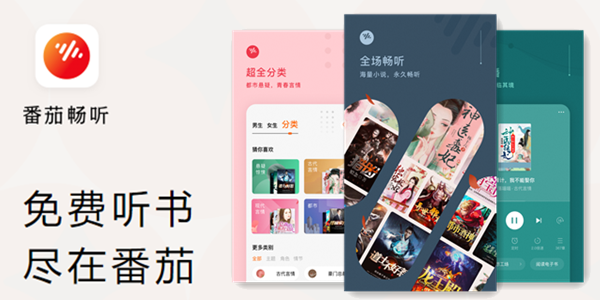 番茄畅听免费下载最新版
番茄畅听免费下载最新版番茄畅听下载安装,不仅能够免费听书,还能听书赚现金。番茄畅听 app 小说丰富,音源清晰,方便大家随心畅听,对番茄畅听听书赚钱感兴趣的小伙伴千万别错过~在番茄畅听 app 新人有大红包!每天听书赚钱、签到赚钱、开宝箱赚钱……红包福利一应俱全,让大家休闲赚钱两不误!
-
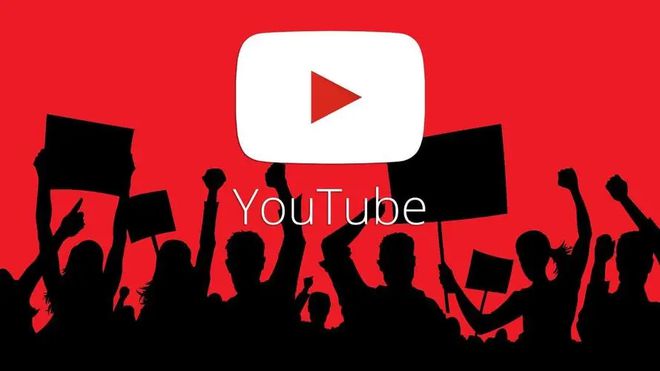 youtube官网app下载安卓
youtube官网app下载安卓油管是一款全球热门的视频交流平台,有很多视频原创者在此发布自己的视频作品,涵盖众多不同领域。用户随时能够在线观看,这里打造专业服务,帮助用户更好地在线观看。在这里放心创作,可以实时上传自己的视频文件,帮助用户更好地在线观看。很多优质的视频作品都能在此观看,实时在线选择,操作非常简单。
-
 迅雷app下载安装官网手机版
迅雷app下载安装官网手机版迅雷版本大全为大家提供全网最新的迅雷资源包下载地址。在这里,大家能够找到各种各样的迅雷版本进行下载,包括手机迅雷 2024 最新版本、迅雷纯净版、手机迅雷国际版、手机迅雷 iOS 版、迅雷电脑版等,方便大家更好地体验迅雷。迅雷是一款非常强大且好用的下载工具,不管是磁力链接还是下载地址全都适用。它还采用了超高速下载引擎,并加入了全网搜索下载功能,用户只需输入简单的字节,就能为您快速搜索整合全网的资源,是亿万用户下载工具的共同选择!
-
 2024年魅影app免费下载安装最新版
2024年魅影app免费下载安装最新版魅影app官方版,是一款专为魅影王座设备设计的游戏辅助神器。这款工具集结了众多实用功能和辅助选项,旨在让玩家们在游戏中更轻松、更迅速地获取资源和取得胜利。无论是设置虚拟按键、实现自动操作,还是调节压枪灵敏度、快速换弹,魅影app都能轻松满足你的需求。
-
 最新看奥运会直播的app央视
最新看奥运会直播的app央视近日,在巴黎举办的奥林匹克运动会受到了全世界的关注,CCTV奥林匹克频道以奥运报道为主线,提供海量点播及精彩图文报道,为用户呈现赛场故事、奥运历史、运动员风采等优质内容。
-
 海棠文学城小说网无弹窗免费下载
海棠文学城小说网无弹窗免费下载海棠书城是一个以耽美小说为主的女频小说阅读平台,为广大读者提供了海量的精品耽美和言情小说资源。这里不仅汇聚了优质的纯爱向内容,同时也拥有大量深受读者喜爱的言情小说。通过海棠文学城app,您可以随时随地享受个性化的阅读体验,每天都能发现新的好书和特色内容。该平台以其丰富的书籍资源和特色的阅读功能,帮助您更快地找到心仪的好书,满足不同口味的需求。
-
 漫画免费观看软件下载
漫画免费观看软件下载小编整理了大量免费漫画软件,能够搜索到最新漫画资源,让您随时随地都能轻松找到自己喜爱的漫画。通过对免费漫画软件的阅读体验感、下载速度、漫画更新速度、漫画资源大小进行测试,做出了精准的排名,快来看一看吧!
- 查看更多
- 查看更多